Discord 大頭貼尺寸指南:最佳尺寸+模糊、裁切問題一次搞懂
Discord 的個人資料圖片是人們第一眼看到的東西。無論你是與朋友聊天、玩遊戲還是管理社群,確保你的大頭貼清晰銳利都非常重要。然而,如果照片模糊、拉伸或畫質低劣,會給人留下不好的印象。本指南將介紹合適的 Discord 大頭貼尺寸、避免 Discord 大頭貼問題的方法、如何修復常見問題,以及獲取最佳大頭貼的最佳工具。

第一部分:為什麼 Discord 大頭貼尺寸很重要
個人資料圖片是 Discord 中最先看到的內容之一。無論你是與朋友聊天還是管理伺服器,清晰的圖片可以讓人更容易識別你。如果圖片尺寸錯誤,可能會出現模糊或裁剪,導致顯示不正常。本部分將解釋如何使用正確的尺寸,保持專業大頭貼的清晰度而不影響品質。
錯誤尺寸的影響
當你上傳尺寸錯誤的圖片時,Discord 通常會自動調整大小。這種調整可能導致圖片變得不清晰或模糊。如果圖片太大,Discord 會壓縮它;如果圖片太小,則會顯得像素化。通過保持正確的 Discord 伺服器大頭貼尺寸,你可以讓圖片按預期顯示。
對個人品牌的影響
如果你在線上群組或社群中活動,你的大頭貼會反映你的形象。對於內容創作者、遊戲玩家和社群管理者來說,清晰且尺寸合適的圖片有助於建立信任。如果圖片模糊或中心部分不連貫,會讓個人資料顯得雜亂無章。
第二部分:理想的 Discord 大頭貼尺寸是多少?
使用正確的尺寸可以讓你的 Discord 大頭貼看起來清晰銳利。如果尺寸太小,圖片會顯得模糊;如果尺寸太大或形狀錯誤,Discord 可能會裁剪或調整大小。
準確的像素尺寸(例如 128x128,8MB)
Discord 大頭貼的理想尺寸是 128x128 像素。你可以上傳最大 8MB 的圖片,但最好使用小而清晰的方形圖片。無論如何,平台都會將其調整為 128x128 像素,因此從這個尺寸開始會獲得最佳效果。
接受的檔案格式(PNG、JPEG 等)
Discord 支援常見的圖片格式,如 PNG、JPEG 和 GIF。PNG 適合清晰銳利的圖片。你也可以使用 JPEG,但壓縮後畫質可能會下降。如果你使用 Discord Nitro,則可以使用 GIF 作為動態大頭貼。
第三部分:5 款最佳調整和修復 Discord 大頭貼的工具
在上傳之前調整 Discord 大頭貼的完整尺寸非常有用。這些工具可以讓過程更簡單。以下是五款簡單的工具,幫助你準備 Discord 大頭貼:第一款是多數用戶的最佳選擇。
1. HitPaw FotorPea 照片增強器 - 最佳全能工具
HitPaw FotorPea 照片增強器是一款簡單的工具,適合那些希望獲得清晰、銳利 Discord 大頭貼的用戶。你可以將圖片調整為正確的 128x128 像素,並輕鬆讓其變得清晰。這款工具可以修復模糊區域、調整光線,並使用智能功能銳化邊緣。無需設計經驗,只需上傳圖片並點擊幾下即可完成。這款工具非常適合那些希望在桌面和移動視圖中清晰展示大頭貼的用戶,無需浪費時間或精力。
HitPaw FotorPea 的主要功能
- 適用於 Windows 和 Mac 的最佳 AI 照片增強器。
- 一鍵提升圖片解析度至 16K。
- 輕鬆模糊照片並去除噪點。
- 放大圖片而不損失清晰度。
- DeepSeek 的 AI 圖片生成器幫助你創建獨特的視覺效果。
使用 HitPaw FotorPea 增強 Discord 圖片的快速步驟
步驟 1:下載並安裝 HitPaw FotorPea
訪問 HitPaw FotorPea 官方網站,或點擊下方的下載按鈕獲取官方安裝程式。按照螢幕上的指示完成設備上的安裝。
步驟 2:上傳你的照片
安裝完成後,啟動 HitPaw FotorPea 並導入你想要增強的照片。點擊「立即增強照片」開始。該工具支援 PNG、JPEG、JPG、WEBP 和 TIFF 等常見格式。

提示:嘗試使用內建的樣本圖片,即時預覽增強功能。
步驟 3:選擇合適的 AI 模型
上傳圖片後,點擊預覽按鈕開始處理。HitPaw FotorPea 提供 9 種強大的 AI 模型,每種模型針對特定的增強需求設計。你可以混合搭配模型以獲得最佳效果。

步驟 4:預覽並導出
對增強效果滿意後,點擊導出將最終圖片保存到你的設備。

2. Pixlr X
Pixlr X 是一款線上照片編輯器,可以快速調整和裁剪 Discord 大頭貼。它直接在瀏覽器中運行,無需安裝任何軟體。提供簡單的工具,如裁剪、調整大小和色彩調整,適合在任何設備上快速編輯圖片。
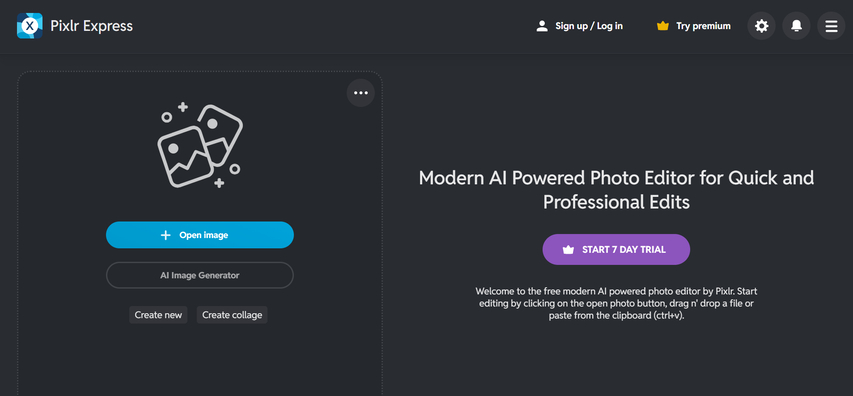
優點:
- 直接在瀏覽器中運行,無需安裝軟體。
- 輕鬆調整裁剪、尺寸和亮度。
- 可以從任何電腦或設備快速編輯。
缺點:
- 需要穩定的網路連接。
- 免費版會顯示廣告,可能中斷工作。
- 不具備許多進階圖片編輯選項。
3. Canva
Canva 是一款流行的線上設計工具,可以輕鬆調整 Discord 大頭貼尺寸。拖放界面中提供了許多模板。Canva 支援導出適合 Discord 的最佳 PNG 和 JPEG 圖片。適合快速輕鬆地編輯大頭貼並使用設計功能。
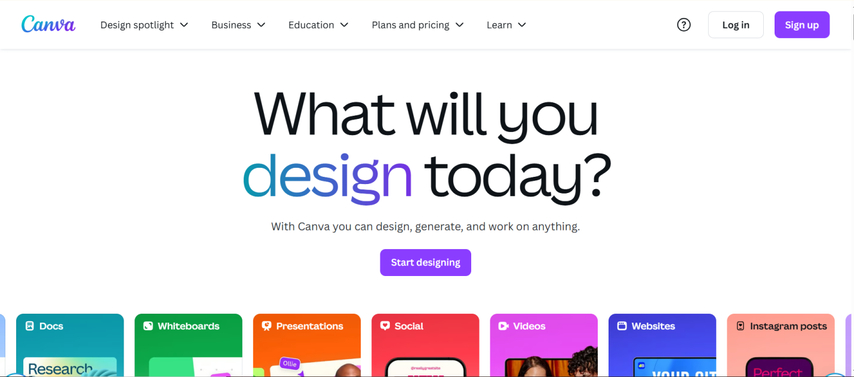
優點:
- 簡單的拖放界面,可快速編輯。
- 提供模板,快速設計大頭貼。
- 支援導出適合 Discord 的格式,如 PNG 或 JPEG。
缺點:
- 免費版限制部分設計元素的訪問。
- 編輯工具較基礎,不適合詳細的照片修復。
- 需要使用網路連接。
4. Fotor
Fotor 是一款線上照片編輯器,支援調整 Discord 大頭貼尺寸和基本編輯。提供易用的功能,如裁剪、調整大小和添加簡單濾鏡。Fotor 界面易於理解,適合希望快速準備圖片而無需複雜步驟的用戶。
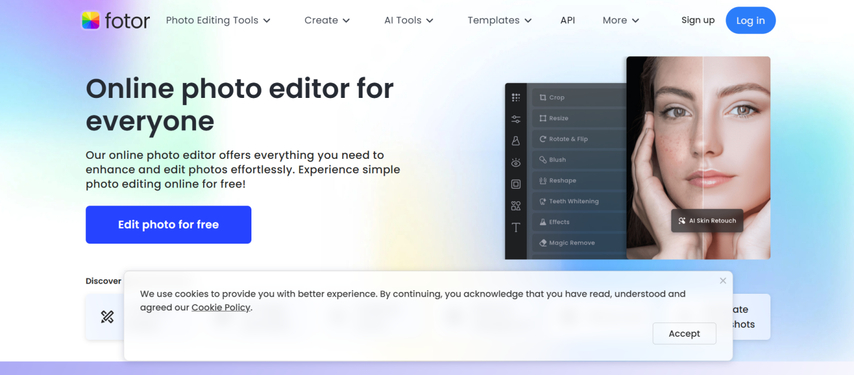
優點:
- 用戶友好,即使是初學者也能輕鬆調整和裁剪照片。
- 使用基本編輯工具和簡單濾鏡快速改進。
- 無需安裝,直接在瀏覽器中操作。
缺點:
- 免費計畫包含廣告,可能減慢工作速度。
- 部分進階功能需付費解鎖。
- 不適合詳細的圖片清晰化或去噪處理。
5. Photopea
Photopea 是一款免費的線上編輯器,類似 Photoshop,可以調整和編輯 Discord 大頭貼。支援多種檔案格式,還能編輯圖層,方便進行小修改。雖然學習可能需要一些時間,但 Photopea 功能強大,適合希望對大頭貼有更多控制權的用戶。
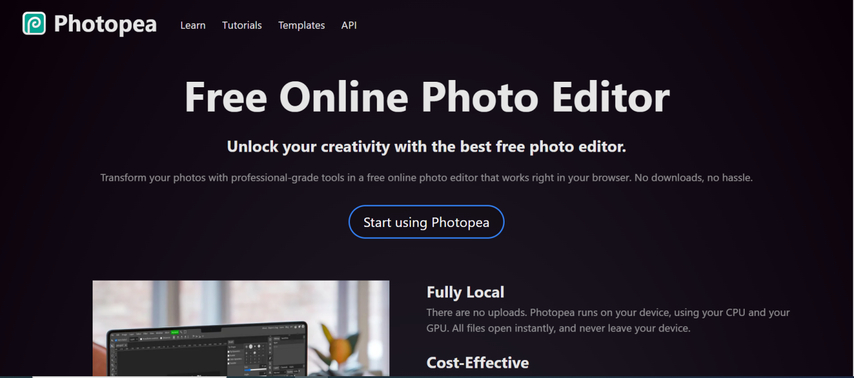
優點:
- 支援多種檔案格式和進階編輯工具,如圖層。
- 完全免費,無需下載,在任何瀏覽器中運行。
- 適合希望更詳細控制圖片的用戶。
缺點:
- 界面對初學者來說可能較複雜。
- 簡單的調整大小可能會被某些功能淹沒。
- 免費版顯示廣告,可能分散用戶注意力。
關於 Discord 大頭貼尺寸的常見問題
Q1. Discord 上傳後會壓縮我的大頭貼嗎?
A1. 是的,Discord 會壓縮大圖片以節省容量。這可能會影響圖片品質。因此,建議上傳清晰且尺寸為 128x128 的圖片。
Q2. 我可以使用 GIF 作為 Discord 大頭貼嗎?尺寸應該是多少?
A2. 可以,但僅限於使用 Discord Nitro 時。GIF 應為方形,理想尺寸約為 128x128 像素。過大的 GIF 可能導致上傳後畫質下降。
Q3. 為什麼調整尺寸後我的大頭貼仍然模糊?
A3. 這可能是因為原始圖片畫質較低或調整尺寸不正確。使用像 HitPaw FotorPea 照片增強器這樣的工具來修復模糊並正確調整尺寸。
結論
正確設定 Discord 大頭貼尺寸非常重要。清晰且尺寸合適的圖片能讓你的個人資料更顯眼且易於識別。理想尺寸是 128x128 像素,格式為 PNG 或 JPEG,檔案大小不超過 8MB。避免使用拉伸或模糊的圖片,因為它們看起來不專業。使用像 HitPaw FotorPea 照片增強器這樣的工具,可以快速調整尺寸並銳化圖片。這能讓你的大頭貼在桌面和移動設備上看起來乾淨清晰,且不損失畫質。













分享文章至:
選擇產品評分:
Joshua
HitPaw 特邀主編
熱衷於分享3C及各類軟體資訊,希望能夠透過撰寫文章,幫助大家瞭解更多影像處理的技巧和相關的AI資訊。
檢視所有文章留言
為HitPaw留下您的寶貴意見/點評